AirDroid 3 : Meilleure émulateurs
Contrôler et afficher son Android via pc
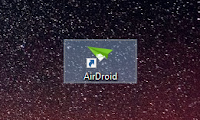
AirDroid 3 (gratuit 100%): Contrôler son Smartphone à distance avec AirDroid.
Il existe plusieurs programmes et émulateurs sur le
marché et il est parfois difficile de savoir lequel choisir, comment procéder
et cela demande du temps.
Cet article vous aidera à relier votre Smartphone ou
tablette à votre PC.
Dans ce tutoriel vous allez découvrir la Meilleure application qui permette de contrôler et afficher l’écran de votre Android
(Smartphone & tablette) sur votre PC.
Et oui, AirDroid rend votre expérience multi-écrans plus facile
et vous aide à accéder et gérer votre téléphone à partir de n'importe quel ordinateur,
n'importe où. Vous pouvez envoyer des SMS, afficher vos notifications,
transférer des fichiers et contrôler entièrement votre téléphone sur votre
ordinateur grâce à AirDroid.
Vous
pouvez aussi utiliser votre Smartphone sans le toucher soit avec votre câble
USB ou via un réseau local (Wi-Fi).
AirDroid parce-qu’elle est gratuite et facile à utiliser.
1. Activer le mode de débogage USB
Premièrement vous
devez activer le mode de débogage USB, c’est essentiel pour les trois
applications, cela va donner à votre PC la possibilité de contrôler votre
Smartphone.
Pour activer ce mode il faut avoir le mode développeur activé.
Si cela n’est pas le cas avec votre Smartphone Android, allez sur « Paramètres
» puis « A propos du téléphone »

2.Allez en bas des paramètres
vous allez trouver « Numéro
de build« , tapez dessus 3 fois. Vous aurez un message vous disant que le mode
développeur est maintenant activé.

3.Ensuite revenez en arrière pour enfin accéder au mode
développeur.
Vous allez trouver l’option pour activer le mode de «
Débogage USB«.

2.Maintenant votre Smartphone est prêt.
Télécharger & installer AirDroid Pour télécharger la
version Desktop (Pc) d’AirDroid allez sur cette page :
Le téléchargement doit commencer de façon automatique…
Après la fin du téléchargement vous n’avez qu’à installer votre application,
vérifiez que vous avez mis comme langue « Français » dans les paramètres
d’installation.
3.Installez l’application AirDroid sur votre Smartphone.
Voici le lien vers
l’application AirDroid sur Google Play :
Après l’installation de l’application vous devez vous
inscrire gratuitement pour pouvoir accéder à votre compte AirDroid et
l’utiliser pour se connecter via votre machine.

Voici ce que cela donne après une autorisation d’accès
sur mon Smartphone, cela est juste une page web.

Après le lancement d’AirDroid sur votre machine
connectez-vous en utilisant les mêmes informations de création de compte sur
votre Android.
Après le lancement d’AirDroid vous aurez le choix entre
plusieurs modes que je vous laisse le temps de découvrir.


